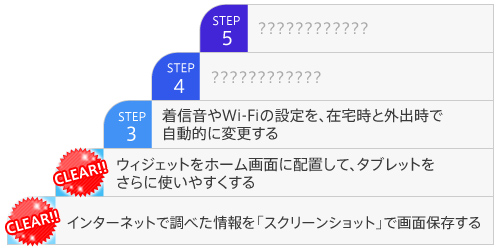使いかた
対応機種 SGP71 SGP61 SGP51 SGP41 SGP31 SGPT

タブレットを使っていて、こんな風に思うことはありませんか?
「知りたい情報を、知りたいときにすぐチェックしたい!」
例えば、天気やTwitter・Facebookの内容を、アプリを起動することなく確認ができたら便利ですよね。
「ウィジェット」を使えば、タブレットのホーム画面上に置いておくだけで、自動的に情報を表示することができます。アプリをわざわざ起動しなくてもよいので便利です。
ここでは例として、「天気」を表示させるウィジェットを、タブレットのホーム画面に配置する方法をご紹介します。
- * Xperia Z2 TabletのAndroid 4.4.*の画面でご説明します。
- * タブレットの機種やAndroidのバージョンが異なると、画面や操作手順に多少の相違があることをご了承願います。
- ホーム画面で、アイコンなどが何もない部分を押し続けます。
Xperia Tablet SやSony Tabletの場合は、ホーム画面上の
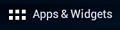 をタップします。
をタップします。 - メニューが表示されるので、[ウィジェット]、または[ウィジェットとアプリ]をタップします。

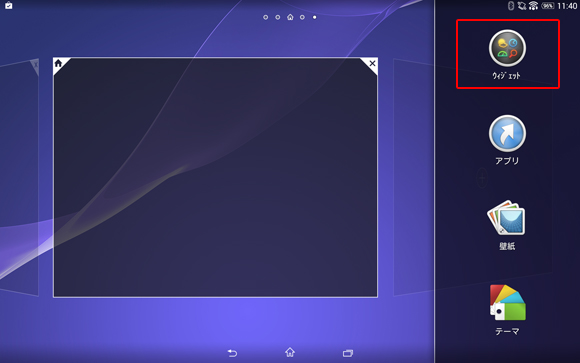
Xperia Tablet SやSony Tabletの場合は、アプリ一覧が表示されるので、画面左上の[ウィジェット]をタップします。
- ウィジェット一覧が表示されるので、画面をスワイプ(フリック)して、目的のウィジェットを見つけます。
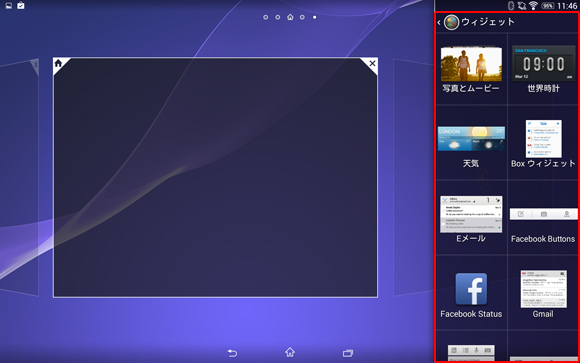
- 目的のウィジェットを長押しして、ホーム画面上の配置したい場所にドラッグして持っていき、指を離します。
ここでは、[天気]ウィジェットをホーム画面に配置します。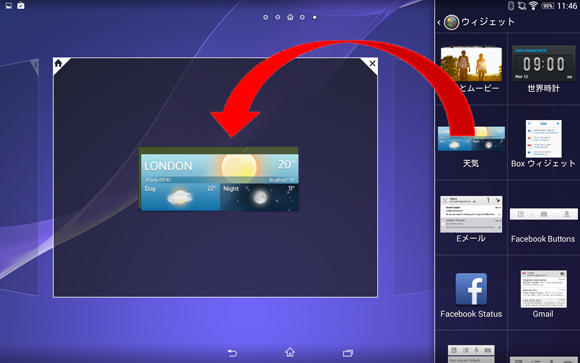
ウィジェットは、タップしてもホーム画面に追加することができます(一部の機種は、タップでは追加できない場合があります)。タップで追加した場合、ウィジェットが追加される場所は、自動的に決められてしまいます。
もちろんあとで場所を移動することはできますが、ウィジェットを配置したい場所がある程度決まっている場合は、手順4のようにはじめからドラッグして追加した方が、効率がよいですね。
- ホーム画面を1度タップして、ウィジェットの配置を確定します。


ホーム画面に配置したウィジェットは、長押ししてからドラッグすると、配置場所をいつでも変更することができます。
またウィジェットによっては、配置場所だけでなく、ウィジェットそのものの縦横のサイズを調整できるものもあります。
- 天気ウィジェットの配置が、ホーム画面に配置されました。
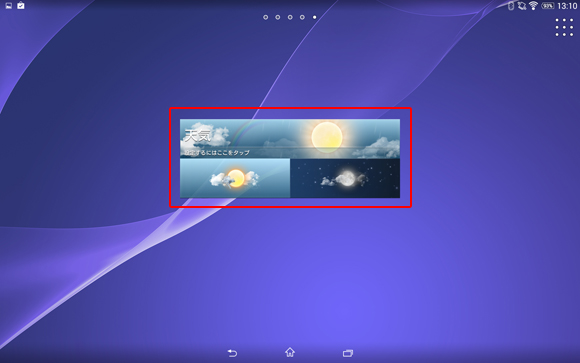
- 天気を表示したい地域を設定するには、[設定するにはここをタップ]をタップします。

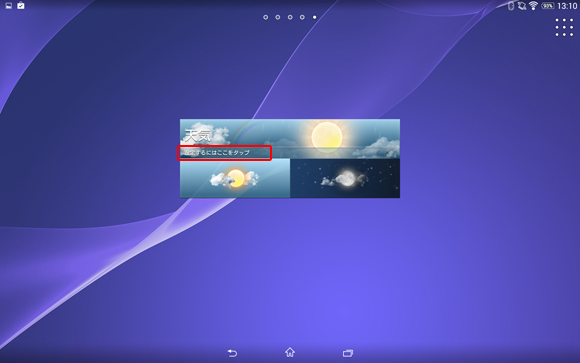
- 地域の設定画面が表示されます。
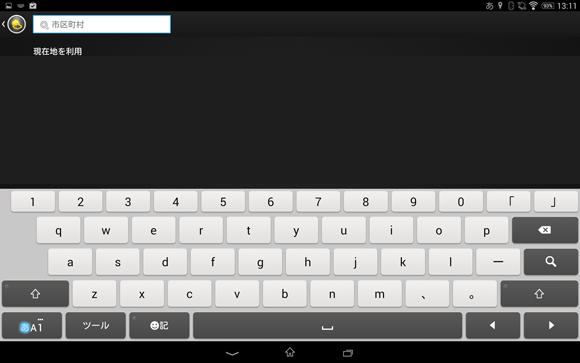
- 市区町村名を入力するか、[現在地を利用]をタップします。
今回は例として「東京」と入力して、キーボードの
 をタップします。
をタップします。

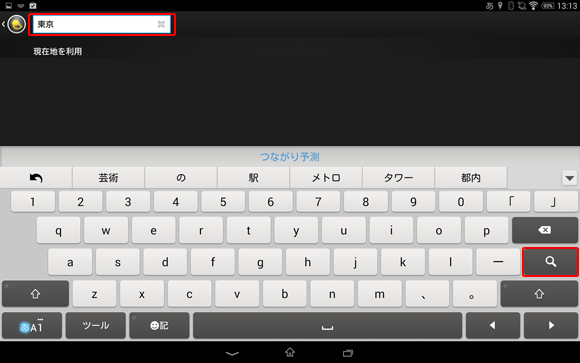
- 入力した地域名をもとに地域の候補が表示されます。
[日本(東京)]をタップします。
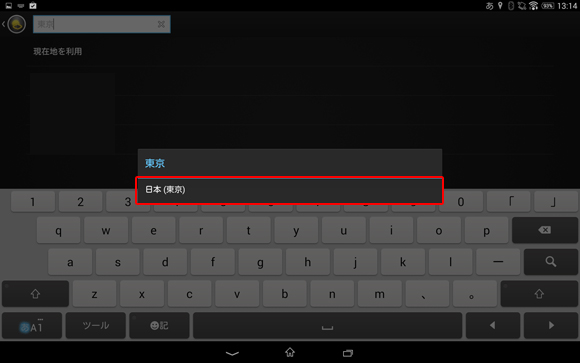
- ホーム画面に追加した天気ウィジェットに、東京の本日の天気が表示されるようになりました。
天気ウィジェットをタップすると、明日以降の天気も確認することができます。
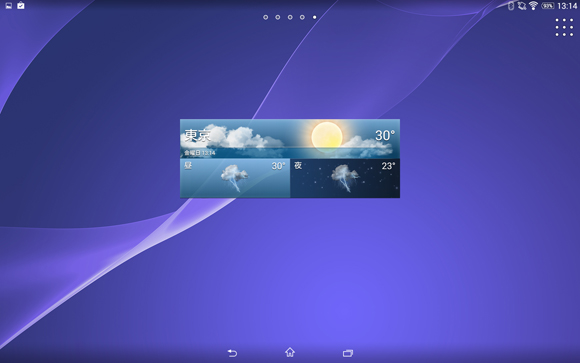
ウィジェットをホーム画面から削除したい場合は、ウィジェットを長押しして、[ホーム画面から削除します]までドラッグしたあと、指を離します。
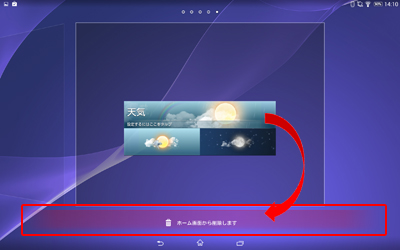
- * お使いのタブレット機種によっては、ウィジェットを長押ししたときに画面上に表示される[削除]または[×]マークまでドラッグして、ウィジェットを削除するものがあります。